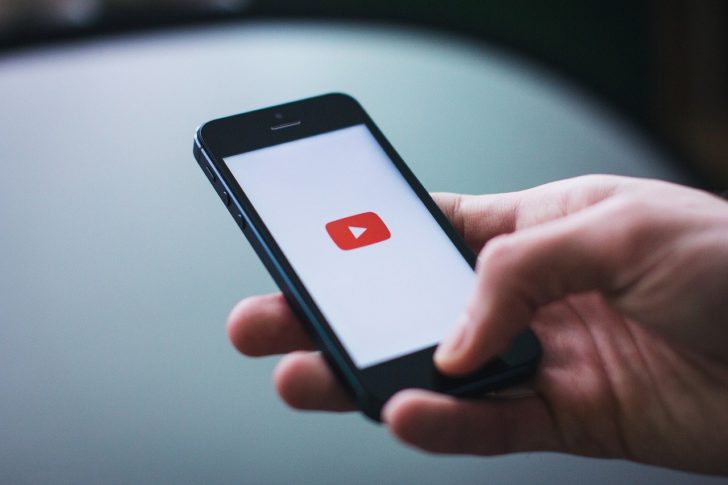どうも。
ゆうゆうです。
家にいる時間とパソコンやスマホと向き合う時間が増えてきました😁

スマホのみでYouTubeを作るまでに調べたことや準備したことを紹介したいと思います。
あくまで、あまりお金をかけずに、高い映像クオリティと強いこだわりを求めないでスマホのみでYouTuberを検討されている方向けへの情報となります。
スマホでYouTubeに動画をアップロードするまでの流れ
1.動画撮影に適したスペックのスマホ、機材の準備
2.動画の撮影
3.撮影した動画の編集
4.G-mailアカウントの登録
5.YouTubeチャンネルの作成
6.編集された動画をYouTubeチャンネルへアップロード
スマホYouTuberとして必要な機材
スマートフォン

当然ですが動画撮影するスマホが必要となります。自身がどのような動画を撮影するのかにもよりますが、その撮影スタイルに合ったスマホ選びをおすすめします。
【考えられる動画シチュエーションとスマホ選び】
夜間撮影…夜間撮影機能の強いスマホ
水中撮影…防水機能の強いスマホ
ドライブ撮影(車載)…車の揺れにも負けない、手振れ補正スマホ
自撮り撮影…インカメラの性能が高いスマホ
遠くの景色や子どもの運動会を撮影…望遠カメラ(ズーム機能)が優れたスマホ

前のスマホは、手ブレ補正がなくて、話にならなかったけど、iPhone SE (第二世代)は手ブレ補正があるだけで、車載の動画も違和感なく見れます。
ただ、自撮り(インカメラ)と夜間撮影はめっぽう弱いので、注意が必要。
あとは、スマホレベルなので、youtubeをスマホやタブレットで視聴する分にはきれいに見れますが、パソコンなどの大きな画面で視聴すると、元動画の解像度が低い動画だとその分画質は荒くなりますね。動画の解像度は最低でもフルHD、スマホのスペックが4Kが対応しているのであれば、4Kで動画を書き出す(ファイル形式を変えて、動画を保存する)ことをおすすめします。
youtubeをスマホで見られている方がほとんだと思うので、そこまで気にすることはないと思います。

【ビデオコンテンツの充実】Amazon Fire TV Stick(アマゾンファイヤーTVスティック)の魅力
【↓iPhone SE (第二世代)で撮影、編集した動画↓】
スマホスタンド一脚兼三脚


スマホで動画を撮影する際には、誰かがスマホを持って撮影したり、固定して撮影したりしなければなりません。その際に大活躍するアイテムとなります。
スマホを手に取って撮影する場合は、手ブレしないよう撮影に気を付ける必要があったり、撮影の体勢によって腕なども疲れます。スマホスタンドの一脚があれば、手ブレの心配もなく、腕も疲れることなく気軽に撮影に臨めます。また、スマホを固定して三脚としても兼用できると、撮影の人手もなくて済みます。
スマホスタンドは、一脚兼三脚がおすすめです。
その他、あると便利な機材
【車内スマホスタンド(車載用)】


車の中からドライブしている景色など撮影する際にあると便利です。なるべく、車の揺れを吸収してくれる吸盤型のスマホスタンドをおすすめします。ドライブレコーダーの代わりにもなります。
【スマホ防水ケース】

スマホで水中撮影の動画を使用したい際に必要なアイテムとなります。スキューバーダイビングや水中の神秘的な世界に興味がある人にはおすすめのシチュエーションです。
スマホ用の動画編集アプリ
撮影し終わったあとに動画を編集します。スマホのみで編集するためにスマホ用アプリを使用して動画を編集する必要があるのですが、おすすめのアプリは「InShot」です。
この「InShot」があれば、充分に動画を無料で編集できます。下記の動画もInShotのみで編集しました。
画像、動画の保存場所
これは、実際にYoutubeを始めだした際に必要になってくる情報だと思いますが、動画撮影を重ねていくと動画の保存場所を考えてことになります。動画の容量は、写真とは違い重いデータが多くなります。そんな中、いくつかのデータ保存場所・方法を紹介します。
Googleフォト:最大15GBまでデータを無料保存できる。(以降100GB月額250円(年額2500円))
Amazonプライムフォト:プライム会員になることで無制限でデータを保存できる。(年間:4,900円、月間プラン500円)
YouTube:YouTubeに限定公開(リンクを知っている人しか見れない)としてアップロードして無制限でデータ保存(無料)

G-mailアカウント作成~YouTubeチャンネルの作成
動画の編集が終わり、YouTubeにアップロードする動画が完成しましたら、いよいよYouTubeへのチャンネル作成となりますが、その前にG-mailのアカウントが必要となりますので、アカウント登録をしておきましょう。もうすでに、ほとんどの方がG-mailのアカウント持っていることと思います。
G-mailアカウントの準備ができましたら、YouTubeチャンネルの作成をして、あとはそのチャンネルに動画をアップロードするだけです。
以上が、スマホのみでYouTubeを作るまでに調べたことや準備したことのご紹介でした。